Kuinka asettaa selaimesi muistamaan välilehdet poistumisen jälkeen
Kromi Google Sankari / / July 01, 2021

Viimeksi päivitetty
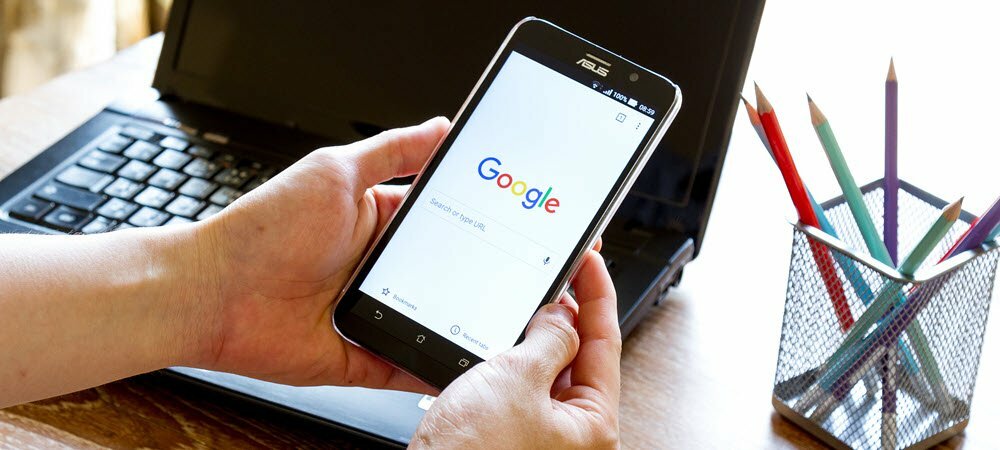
Jopa luotettavat selaimet kaatuvat joskus ja voit menettää kaikki avoimet välilehdet. Voit kuitenkin asettaa selaimen avaamaan automaattisesti samat välilehdet, jotka olit avannut, kun se kaatui.
Jos sinulla on yleensä paljon välilehtiä auki työskennellessäsi, on hyödyllistä avata samat välilehdet selaimen sulkemisen jälkeen. Selaimet ovat yleensä vakaita, mutta ne voivat myös kaatua joskus. Se, että selaimesi avaa samat välilehdet automaattisesti, kun seuraavan kerran käynnistät selaimen, voi säästää aikaa ja turhautumista.
Sinä pystyt avaa äskettäin suljetut välilehdet jopa selaimen sulkemisen ja avaamisen jälkeen. On kuitenkin tapa avata välilehdet automaattisesti, kun olit avannut, kun suljet selaimen. Näytämme, miten Chrome, Firefox ja Edge.
Kuinka asettaa Chrome muistamaan välilehdet poistumisen jälkeen
Pääset käynnistysasetussivulle Chromessa tyyppi:chrome: // settings / käynnistyksen yhteydessä osoitepalkissa ja paina Tulla sisään.
Valitse Jatka siitä, mihin jäit.
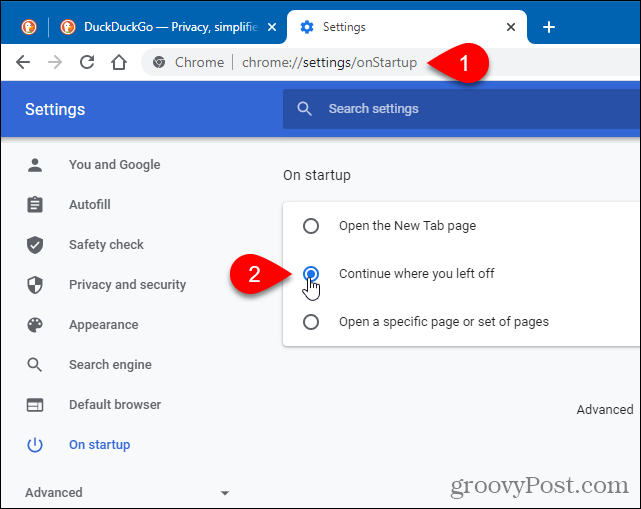
Kun seuraavan kerran avaat Chromen, samat välilehdet, jotka olit avannut, kun suljet selaimen, avautuvat automaattisesti.
Kuinka asettaa Firefox muistamaan välilehdet poistumisen jälkeen
Voit käyttää Firefoxin käynnistysvaihtoehtoja seuraavasti: tyyppi:about: mieltymykset osoitepalkissa ja paina Tulla sisään.
Tarkista Palauta edellinen istunto laatikko.
Jos haluat, että Firefox varoittaa sinua ja antaa sinulle mahdollisuuden olla palauttamatta edellistä istuntoa, tarkista Varoita, kun suljet selaimen laatikko.
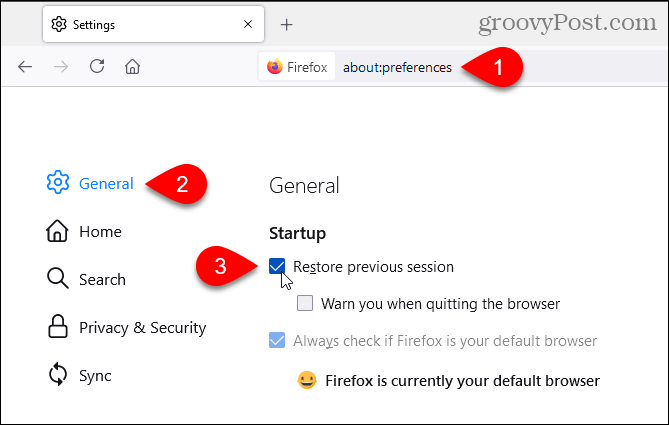
Seuraava valintaikkuna tulee näkyviin, kun suljet Firefoxin. Klikkaus Sulje välilehdet.
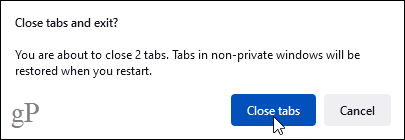
Kun seuraavan kerran avaat Firefoxin, samat välilehdet, jotka olit avannut, kun suljet selaimen, avautuvat automaattisesti.
Kuinka asettaa reuna muistamaan välilehdet poistumisen jälkeen
Voit käyttää Edgen käynnistysvaihtoehtoja tyyppi:reuna: // settings / onStartup ja paina Enter.
Valitse Jatka siitä, mihin jäit.
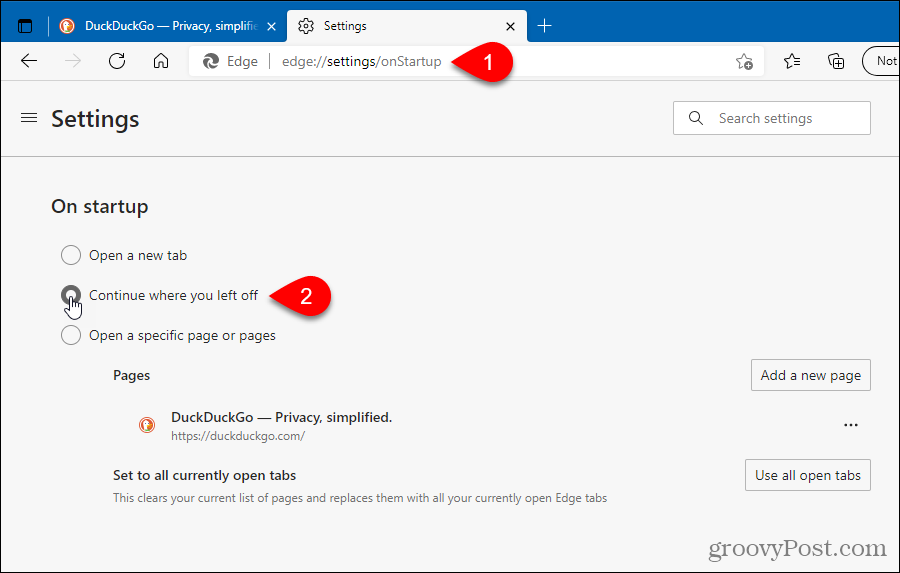
Kun seuraavan kerran avaat Edgen, samat välilehdet, jotka olit avannut, kun suljet selaimen, avautuvat automaattisesti.
Toinen vaihtoehto sivujen avaamiseen, kun avaat selaimen
Voit myös valita avaa tietty joukko verkkosivuja aina, kun avaat selaimen.
Google Chromen välimuistin, evästeiden ja selaushistorian tyhjentäminen
Chrome tallentaa erinomaisesti selaushistoriaasi, välimuistisi ja evästeesi selaimesi suorituskyvyn optimoimiseksi verkossa. Hänen on kuinka ...
Myymälähintojen täsmäytys: Kuinka saada verkkohinnat ostoksilla kaupassa
Kaupan ostaminen ei tarkoita, että sinun on maksettava korkeampia hintoja. Hintatakuun ansiosta voit saada online-alennuksia ...
Kuinka lahjoittaa Disney Plus -tilaus digitaalisella lahjakortilla
Jos olet nauttinut Disney Plus -sovelluksesta ja haluat jakaa sen muiden kanssa, voit ostaa Disney + Gift -tilauksen ...
Opas asiakirjojen jakamiseen Google-dokumenteissa, Sheetsissa ja Slidesissa
Voit helposti tehdä yhteistyötä Googlen verkkopohjaisten sovellusten kanssa. Tässä on opas jakamiseen Google-dokumenteissa, Sheetsissa ja Slidesissa käyttöoikeuksilla ...

